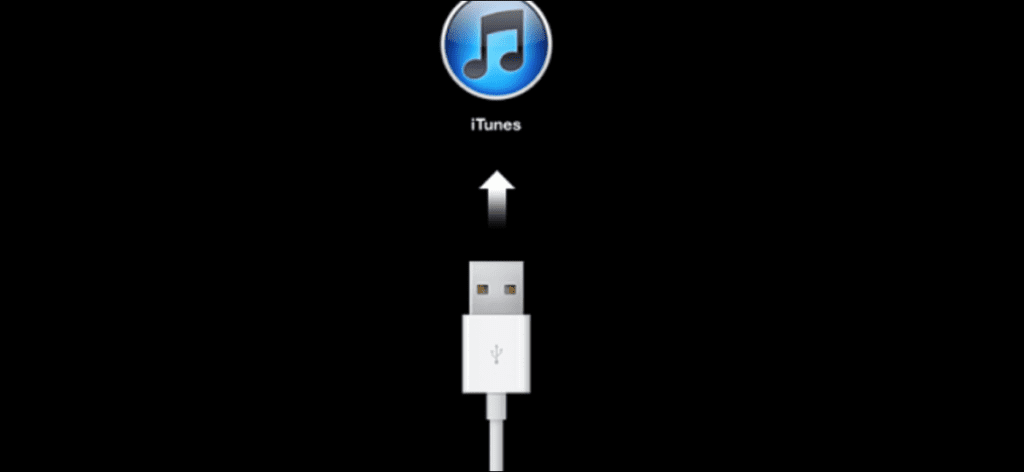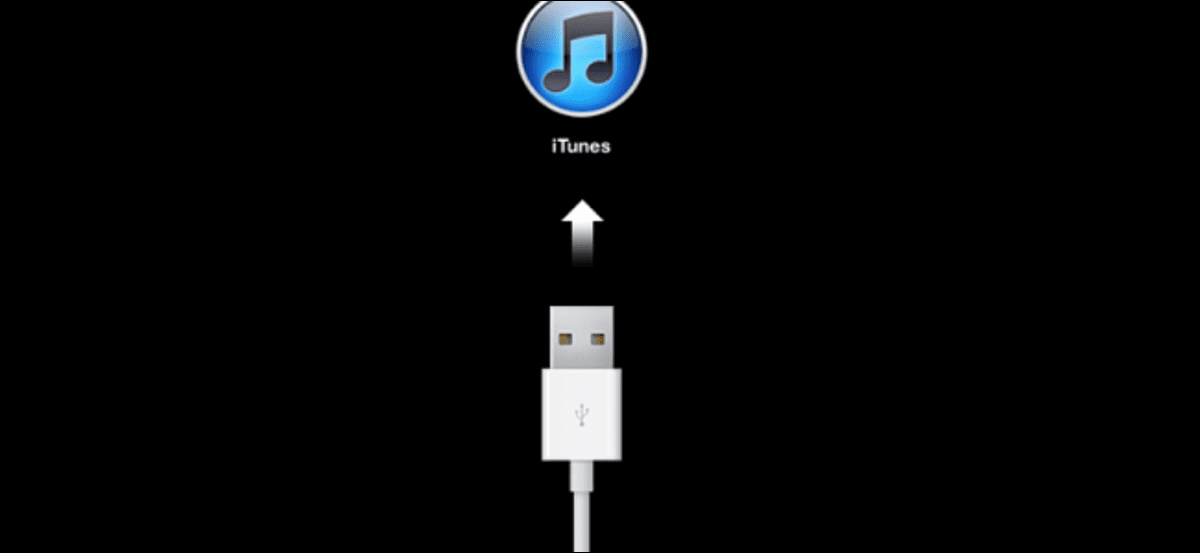
Si su iDevice comienza a actuar de manera extraña y ha pasado por la gama completa de soluciones normales de resolución de problemas, el modo de recuperación puede ser su respuesta. Esto le permite restablecer fácilmente el dispositivo y reinstalar iOS usando iTunes.
Cuando reinstala iOS, es posible que pierda todos los datos de su teléfono, por lo que es bueno mantener el hábito de hacer copias de seguridad periódicas en su computadora a través de iTunes o iCloud. Dicho esto, aquí le mostramos cómo iniciar su dispositivo iOS en modo de recuperación.
En primer lugar, asegúrese de tener la última versión de iTunes.
En primer lugar, debe asegurarse de que está utilizando la última versión de iTunes. Una vez que se abra el programa, vaya a iTunes> Acerca de iTunes.
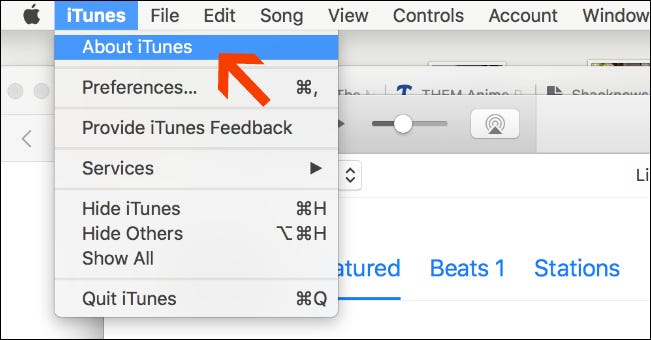
Anote la versión que está utilizando y compárela con esta página oficial de soporte de Apple para ver si tiene la última versión.
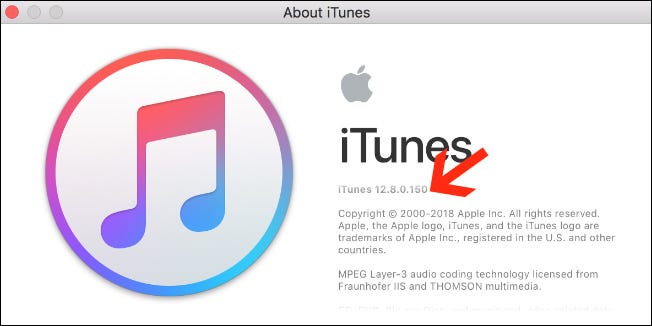
Con eso fuera del camino, está listo para comenzar. El resto del procedimiento varía ligeramente según el dispositivo que esté utilizando, por lo que los revisaremos uno por uno.
Para iPhone 7 / iPhone 7 Plus o posterior
Si está utilizando un iPhone 7, 7 Plus, 8, 8 Plus, X, XS, XS Max o XR, esto es lo que debe hacer.
En primer lugar, asegúrese de que su teléfono esté apagado. Luego presione y suelte el botón para subir el volumen.

Luego presione y suelte inmediatamente el botón para bajar el volumen.
Ahora mantén presionado el botón lateral, el único que está en el lado opuesto a los botones de volumen. No suelte el botón incluso cuando el logotipo de Apple esté parpadeando en la pantalla. Sigue presionando hasta que aparezca la pantalla del modo de recuperación.
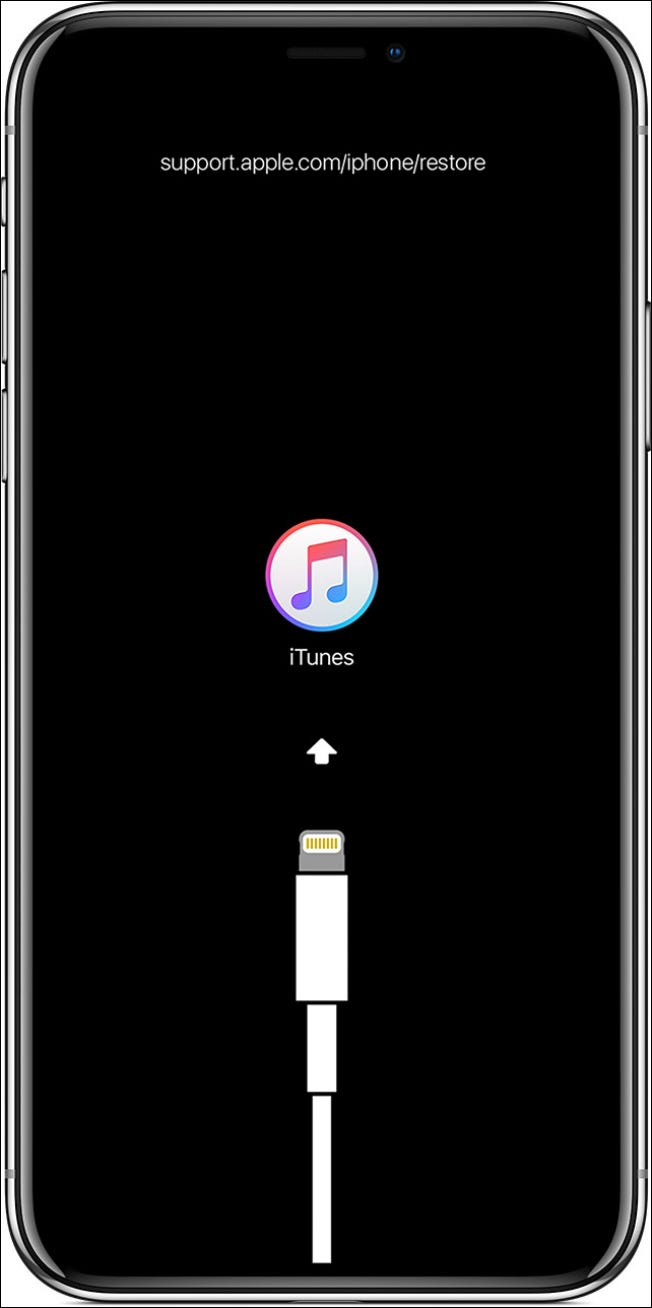
Una vez que aparezca esta pantalla, continúe y conecte su dispositivo a su computadora con un cable Lightning.
Para iPhone 6s o anterior y la mayoría de iPads
Estas instrucciones cubren el iPhone 6s y modelos anteriores, así como la mayoría de los modelos de iPad que no sean el iPad Pro de 11 y 12,9 pulgadas. Para esos dos, consulte la siguiente sección.
En primer lugar, asegúrese de que su dispositivo esté apagado. Luego presione y suelte el botón para subir el volumen.
Luego, mantenga presionados los botones Inicio y Suspender / Activar. El botón de reposo / activación está en el lateral para usuarios de iPhone 6 o posteriores, y en la parte superior derecha para iPhone 5s y versiones anteriores. No suelte los botones, incluso cuando el logotipo de Apple esté parpadeando en la pantalla. Sigue presionando hasta que aparezca la pantalla del modo de recuperación.
Una vez que aparezca, continúe y conecte el dispositivo a su computadora.
Para iPad Pro de 11 pulgadas o iPad Pro de 12,9 pulgadas
Presione y suelte rápidamente el botón para subir el volumen, luego presione y suelte rápidamente el botón para bajar el volumen. Mantenga presionado el botón Sleep / Wake en la parte superior del dispositivo hasta que se reinicie. Mantenga presionado el botón de reposo / activación hasta que el iPad ingrese al modo de recuperación.
Cuando comience el modo de recuperación, conecte el dispositivo a su computadora.
Qué hacer una vez que esté en modo de recuperación
Ahora que su dispositivo está en modo de recuperación, tiene unos 15 minutos antes de que se apague automáticamente. Si no se mueve lo suficientemente rápido y su teléfono sale del modo de recuperación, repita las mismas pulsaciones de botón como se explicó anteriormente para acceder a él nuevamente.
Una ventana como la que se muestra a continuación aparecerá en su computadora una vez que ingrese con éxito al modo de recuperación en su teléfono o tableta. Cuando vea las opciones «Restaurar o Actualizar», elija Actualizar.
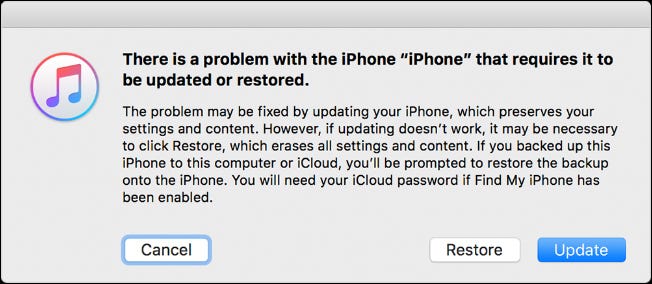
Querrá probar «Actualizar» en lugar de «Restaurar», ya que es muy posible que sus problemas se resuelvan con una simple actualización de su iPhone, que conservará todo su contenido y configuraciones personales. Si eso no funciona, es posible que deba elegir la opción «Restaurar», que borrará todo su contenido y datos personales en su dispositivo. Ne cliquez pas accidentellement sur «Restaurer» si vous n’avez pas de sauvegarde viable de vos données ou si vous souhaitez suivre ce processus et assurez-vous d’essayer d’abord «Mettre à jour» pour vous épargner un éventuel chagrin d’ amor.
Luego elija «Actualizar» y iTunes funcionará para reinstalar iOS en su teléfono mientras deja sus datos intactos. Una vez que se complete el proceso de actualización o restauración, se le pedirá que configure su dispositivo.